Eräänä aamuna yrität kirjautua Windows-tietokoneeseesi, kirjoitat salasanan, jonka uskot olevan salasana, ja sitten muistat, että olet unohtanut sen! Yrität kokeilla erilaisia kirjain- ja numeroyhdistelmiä, mutta mikään ei onnistu. Mitä vaihtoehtoja sinulla on nyt, miten voit palauttaa unohtamasi Windows 10-salasanan??
Näin saat takaisin Microsoft Live 10 -tunnuksesi sekä kaikkien muiden paikalliselle tietokoneelle rekisteröityneiden käyttäjien salasanat.
Onneksi salasanan palauttaminen Windows 10:ssä on hyvin samanlaista kuin salasanan palauttaminen Windows 8:ssa ja sitä uudemmissa versioissa muutamaa pientä eroa lukuun ottamatta.
Sisällysluettelo
KOKEILE MICROSOFT LIVE -TILIEN SALASANAN PALAUTUSTYÖKALUA.
Ensimmäinen ja tyypillisesti yleisin ratkaisu nollaa Windows 10 salasanasi on käyttää vakiomuotoista salasanan palautustoimintoa, joka tulee suoraan Microsoftilta itseltään (ks: Microsoftin salasanan palautussivusto). Tällä verkkosivustolla on kolme vaihtoehtoa. Sinun tapauksessasi haluat seurata "Unohdin salasanani" -vaihtoehtoa (olettaen, että yrität palauttaa kaikki verkkotiliisi sidotut tilit). Katso alla oleva kuva:
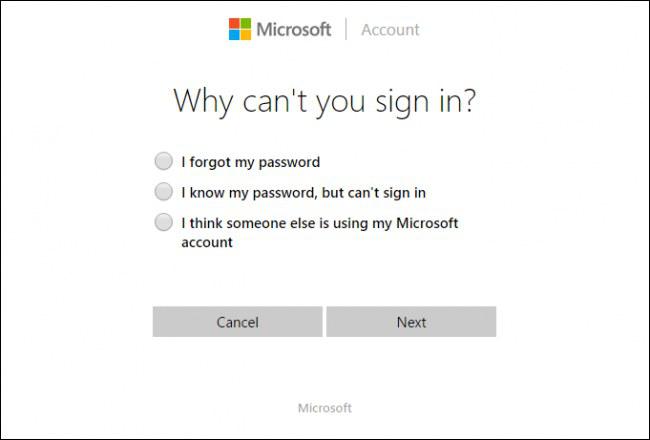
Kun olet käynyt läpi vaiheet, näet tyypillisen salasanan palautusprosessin (ylimääräiset turvavaiheet ovat välttämättömiä tarkistusta varten). Jos olet jo rekisteröinyt sähköpostiosoitteen tai matkapuhelinnumeron tilillesi, voit saada vahvistuskoodin, jota käytetään myöhemmin Windows 10 -tilisi palauttamiseen.
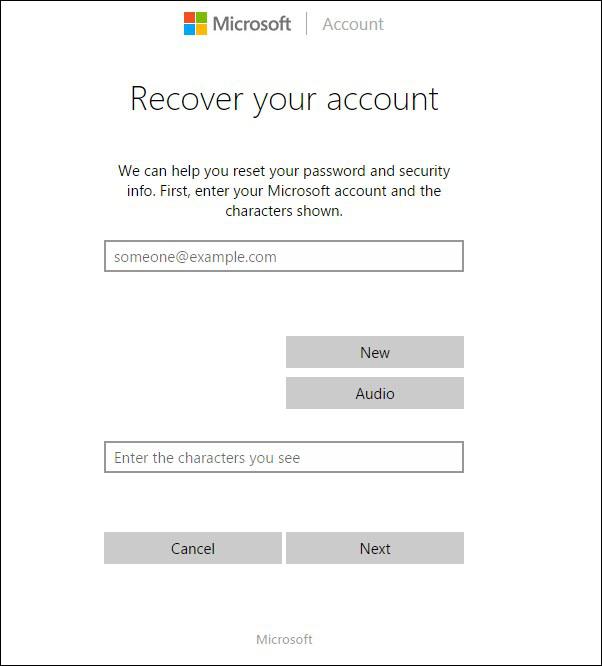
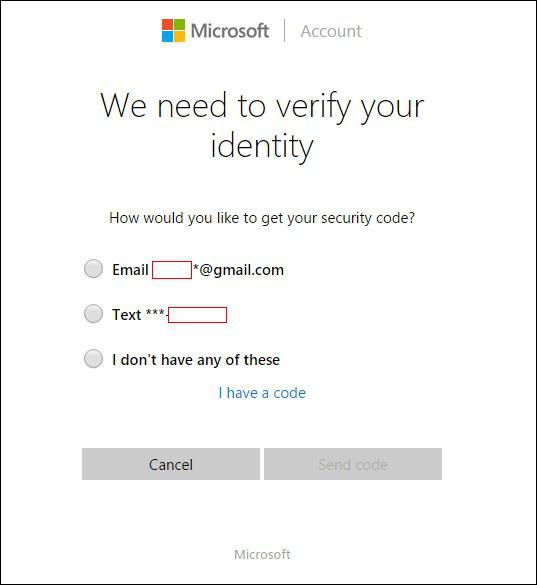
HELPPO TAPA - KÄYTÄ KON-BOOT:TÄ WINDOWS 10 -SALASANAN OHITTAMISEEN
Joskus salasana katoaa, eikä sitä voi palauttaa. Tarkoittaen, että et ole rekisteröinyt tiliäsi sähköpostiisi, et ole rekisteröinyt kännykkänumeroasi tai ehkä tämä tili on jopa paikallinen, eikä sinulla ole aavistustakaan, mikä salasana on.
Ihmiset unohtavat usein salasanansa, ja IT-yrityksenä olemme tekemisissä tämän kanssa päivittäin. Olemme luoneet työkalun, joka auttaa ihmisiä tässä ongelmassa. KON-BOOT automatisoi koko prosessin ja on myös ainoa maailmanlaajuinen ratkaisu, joka voi ohittaa Windows 10 live/online-tiliä.
Kon-Boot työkalu ohittaa salasanasi kaikissa Windows-pohjaisissa käyttöjärjestelmissä. Korvaamatta vanhaa salasanaasi! kon-boot:n avulla voit päästä Windows-tilillesi tietämättä salasanaasi.
- LUODA KON-BOOT USB
- KÄYNNISTÄ KOHDEJÄRJESTELMÄSI SEN AVULLA, JA SIINÄ KAIKKI (KATSO VIDEO ALLA).
Aika on korvaamatonta, joten kokeile nyt parasta työkalua salasanaongelmiin. Katso lisätietoja alla olevasta verkkosivustosta.
TUTUSTU VIRALLISEEN KON-BOOT-SIVUUN HTTPS://KON-BOOT.COM
VAIKEA TAPA - ELI UTILMAN TEMPPU WINDOWS 10 SALASANAN NOLLAAMISEKSI
Jos edellä mainittu menetelmä ei toimi, on aika käyttää vaikeaa tapaa (varsinkin jos sinulla ei ole palautuslevyä tai Microsoft-tiliä, joka auttaisi sinua palauttamaan salasanasi). Jos et halua kaikkea alla kuvattua manuaalista työtä, käytä yksinkertaisesti seuraavaa tapaa KON-BOOT. Muuten nollaa unohtunut Windows 10-salasanasi. sinun on noudatettava seuraavia ohjeita:
- Käynnistä tietokone ja odota, kunnes näet Windows-logon. Pidä sitten virtapainiketta painettuna, jotta laitteisto sammuu (hard reset). Kytke laite uudelleen päälle, Windows:n pitäisi havaita ongelma ja saat näkyviin alla olevan näytön:
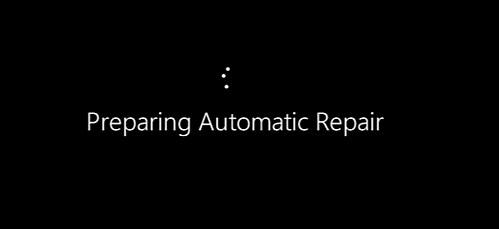
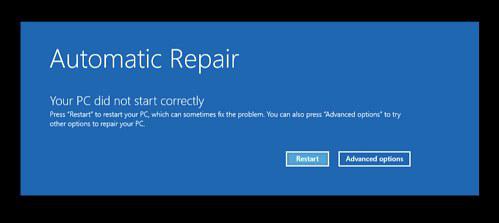
- Valitse valikosta Lisäasetukset. Seuraavaksi siirry osoitteeseen Vianmääritys, Lisäasetuksetja lopuksi Järjestelmäkuvan palautus.
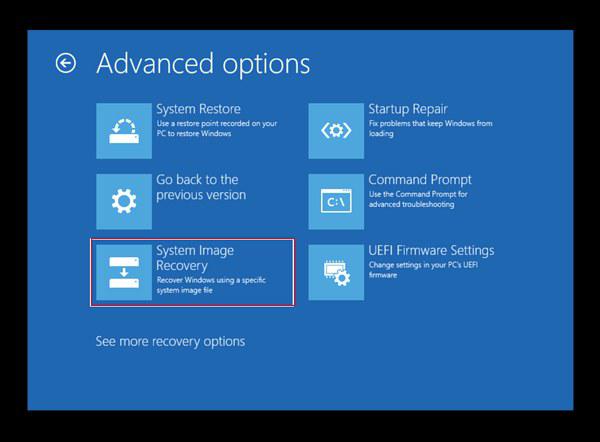
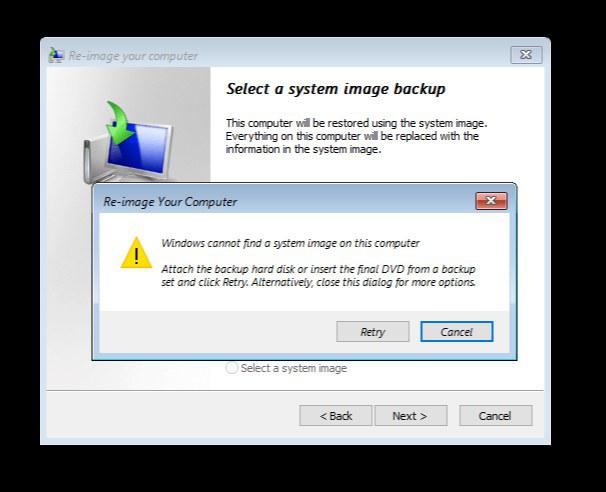
- Klikkaa Peruuta, napsauta sen jälkeen Seuraava.
- Valitse seuraavassa näytössä Edistynyt ja sitten Asenna ohjain. Vahvista OK. Explorer-ikkunan pitäisi ilmestyä
- Napsauta näytön vasemmalla puolella Tämä tietokone.
- Avaa C:\ asema (sen nimi voisi olla Paikallinen levy (C:\) tai Windows 10 (C:\) riippuen aktiivisen tietokoneen kokoonpanosta)
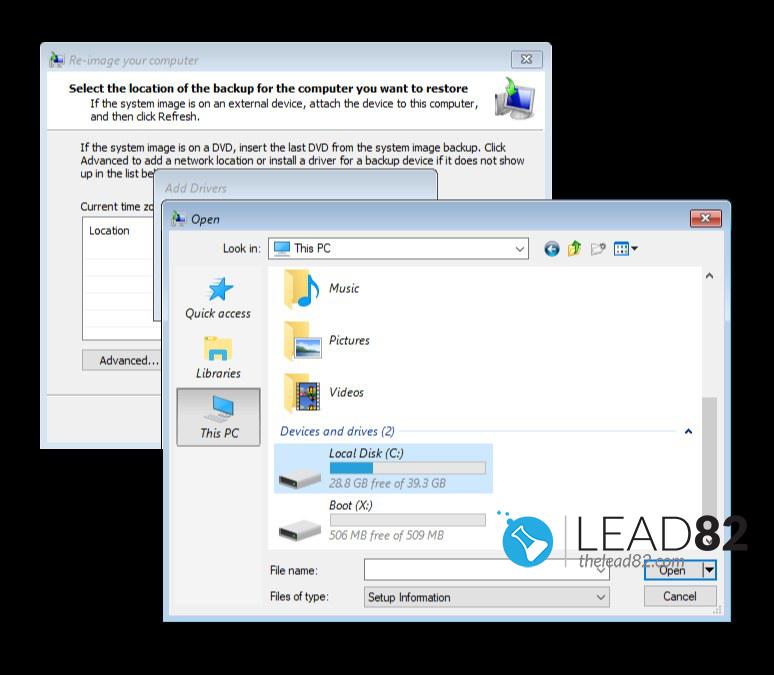
- Siirry osoitteeseen Windows hakemistoon, valitse sitten System32ja selaa alaspäin, kunnes löydät tiedoston nimeltä utilman. Napsauta hiiren kakkospainikkeella kyseistä tiedostoa, valitse Nimeä uudelleenja nimeä se uudelleen haluamallasi tavalla, esimerkiksi seuraavasti Utilmanpassword. Merkitse nimi muistiin myöhempää käyttöä varten
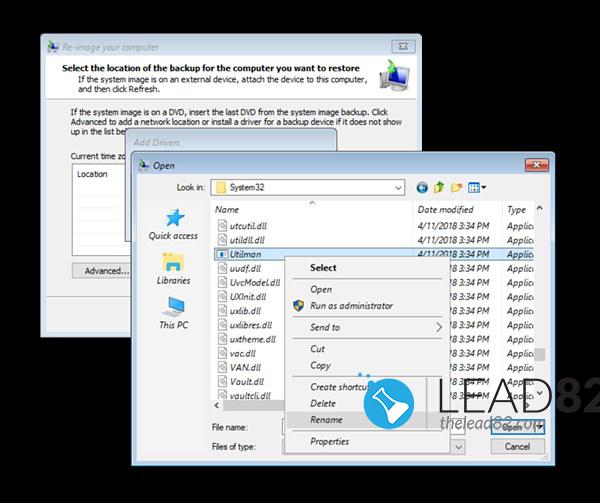
- Selaa nyt ylöspäin, kunnes löydät kohdan cmd tiedosto. Tee tiedostosta kopio (napsauta sitä ja käytä CTRL+C ja CTRL+V). Tiedoston pitäisi olla kopioitu. Nimeä nyt alkuperäinen tiedosto uudelleen cmd tiedosto utilman (kyllä, edellinen tiedosto, jonka olet nimennyt uudelleen aiemmissa vaiheissa).
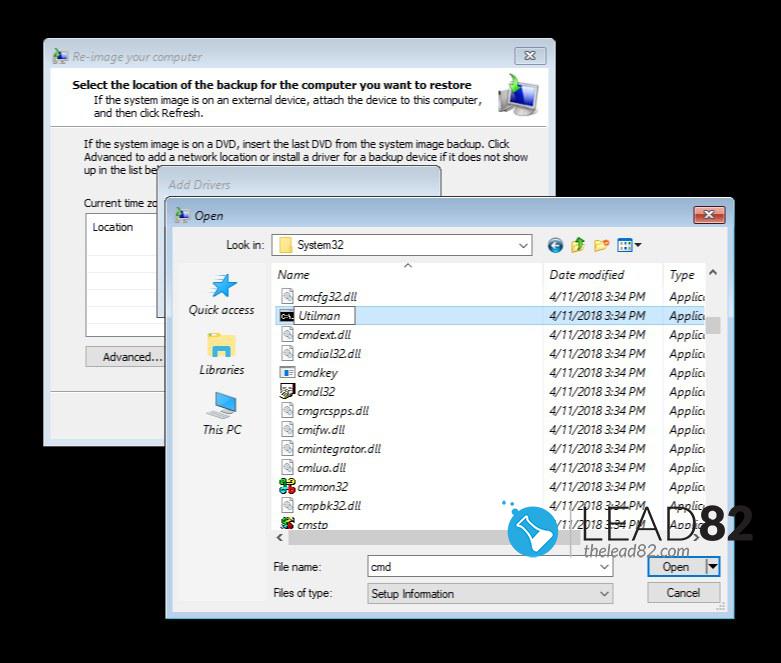
- Siinä pitäisi olla kaikki. Sulje nyt kaikki ikkunat ja valitse Poistu ja jatka Windows 10:een.. Hetken kuluttua sinun pitäisi nähdä tyypillinen Windows 10 -kirjautumisnäyttö.
- Napsauta Helppo saatavuus painiketta, komentokehote-ikkunan pitäisi ilmestyä (tämä johtuu siitä, että olemme korvanneet Utliman-apuohjelman komentokehote-sovelluksella - näin voimme palauttaa unohtuneen Windows 10 -salasanan).
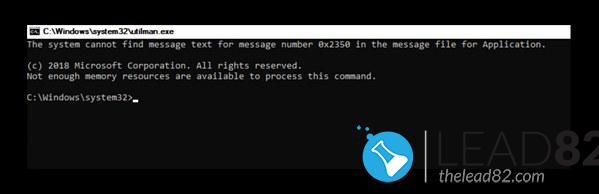
- Kirjoita seuraava komento uuteen ikkunaan:
nettikäyttäjä- Paina ENTER , tämä komento listaa kaikki tähän Windows 10 -järjestelmään rekisteröidyt tilit. Etsi se, johon haluat kirjautua, esimerkiksi käyttäjätunnuksesi on "Patrick". Kirjoita nyt seuraava komento komentorivi-ikkunaan uudelleen:
nettikäyttäjä Patrick *- Windows 10 pyytää sinua vahvistamaan uuden salasanan. Paina ENTER kahdesti käyttääksesi tyhjää salasanaa.
- Voila! Sulje nyt tämä ikkuna ja kirjaudu sisään tyhjällä salasanalla painamalla normaalisti nuolipainiketta. Onnittelut, olet onnistuneesti nollannut unohdettu Windows 10 salasana.
Toivottavasti olet nauttinut tästä artikkelista ja opastimme sinua koko vaihtoehdoista. unohtuneen Windows 10-salasanan nollaaminen.